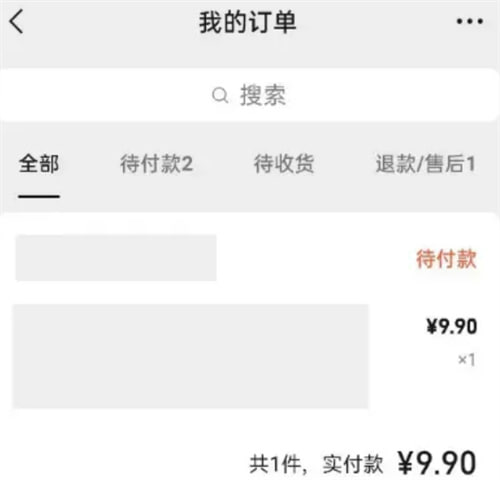摘要: 最近有很多朋友向我咨询关于win10电脑自动备份的文件在哪找呢,今天就为大家介绍win10打开自动备份文件的方法,希望能够帮助到大家。
&......
最近有很多朋友向我咨询关于win10电脑自动备份的文件在哪找呢,今天就为大家介绍win10打开自动备份文件的方法,希望能够帮助到大家。
win10电脑自动备份的文件在哪找 win10打开自动备份文件的方法
具体步骤如下:
1、首先先把磁盘中的文件全部可见。方法为:双击打开“此电脑”---选择顶部的“查看”---“选项”。在文件夹选项对话框中,单击上面的“查看”菜单,在下面的“隐藏文件和文件夹”中选择“显示隐藏的文件、文件夹和驱动器”。然后应用并确定。

2、然后在此电脑界面的右上角搜索框中输入Backup进行搜索,界面就会显示出关于Backup的文件夹,这些就是系统自动备份的文件了,备份文件是按照备份时间排序的。
3、通过上面两个步骤,就可以找回电脑备份的文件啦。
以上便是win10系统自动备份的文件查找方法,希望能帮到大家。
版权声明:本站部分文章和图片来源于网络,版权归原作者所有,如果侵犯你的版权,请发邮件,我们将及时删除!

.jpg)
.jpg)
.jpg)